VMware公司私有商业虚拟机进行加密和限制及解密
来源:网络收集 点击: 时间:2024-06-08打开我们需要加密和限制的虚拟机系统!
点击 编辑此虚拟机设置
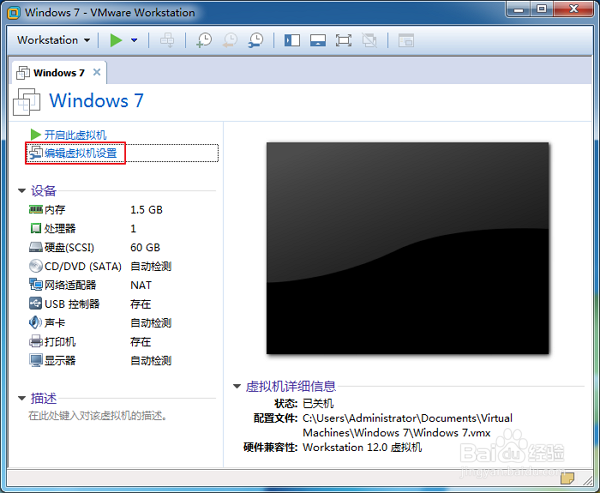 2/8
2/8点击 选项 -- 点击 访问控制 右侧点击 加密(E)...
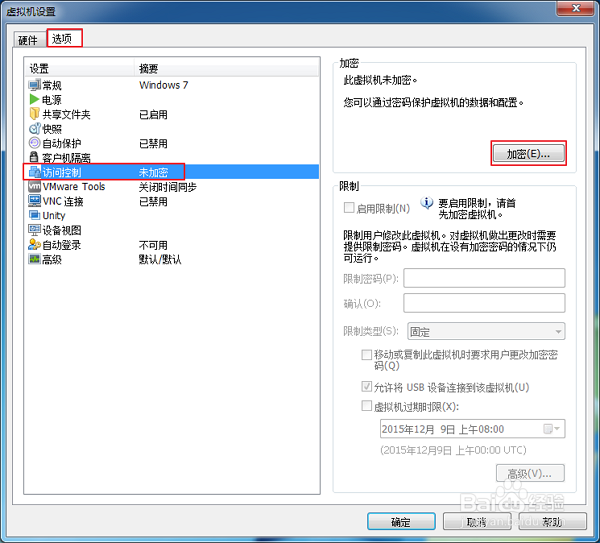 3/8
3/8输入我们的加密密码: 这里我就输入数字:1 比较简单,大家安直接需要自定义设置! 点击 加密(E)... --
耐心等待加密完成!(加密速度取决于虚拟机系统的大小!)
PS一定要记住密码。如果忘记密码,则无法通过 VMware虚拟机 找回该密码!等于永久无法打开了! ! !千万不要忘记

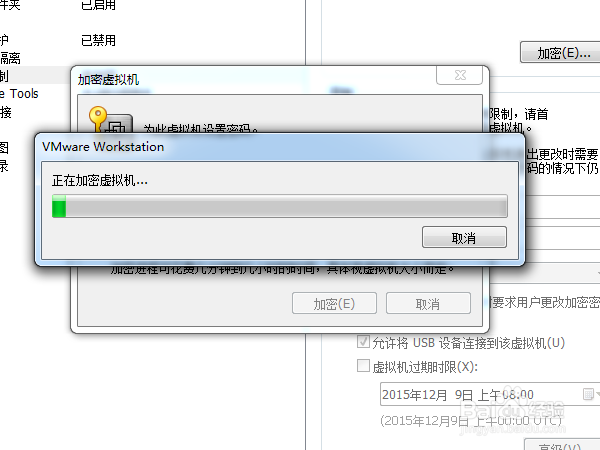 4/8
4/8经过上面步骤,我们就成功吧虚拟机系统加密了! 我们关闭VMware软件重新打开次,看是不是需要我们输入密码了;
输入正确密码后 点击 继续
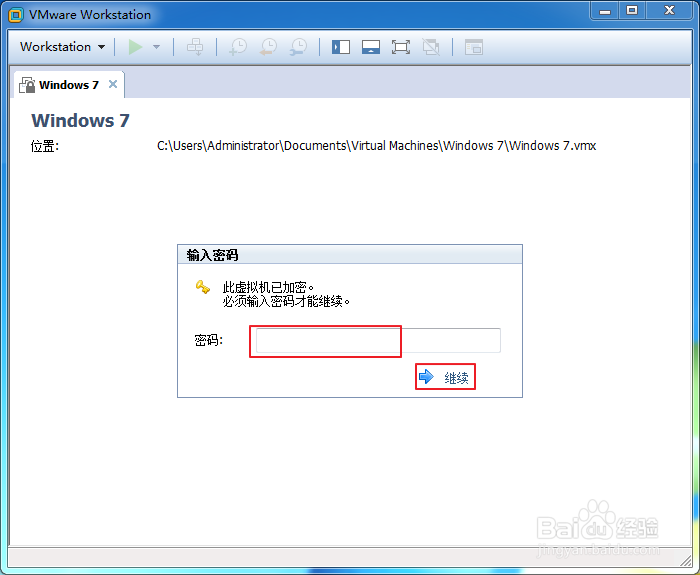 5/8
5/8为了进一步保证虚拟机安全!我们需要设置限制 让不知道 限制 密码的用户 无法修改 编辑此虚拟机设置 内容! 也可以限制用户使用该虚拟机 使用时限!
回到我们 访问控制 在加密下方就可以设置 限制 功能
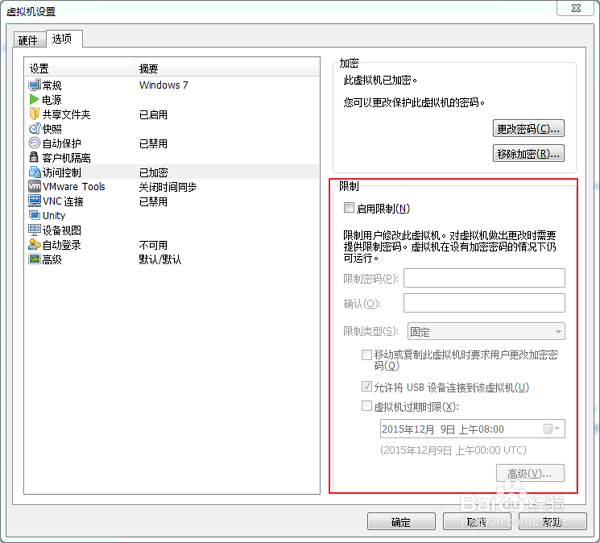 6/8
6/8勾上 √ 启用限制(N) 开启 限制 功能
输入限制密:123 (大家自定义,不要像我为了做教程输入这么简单滴密码!)
允许将USB设备连接该虚拟机(U) 大家看需求设置,为了绝对安全建议 取消!
勾上 √ 虚拟机过期时间 自定义,看大家使用需求!
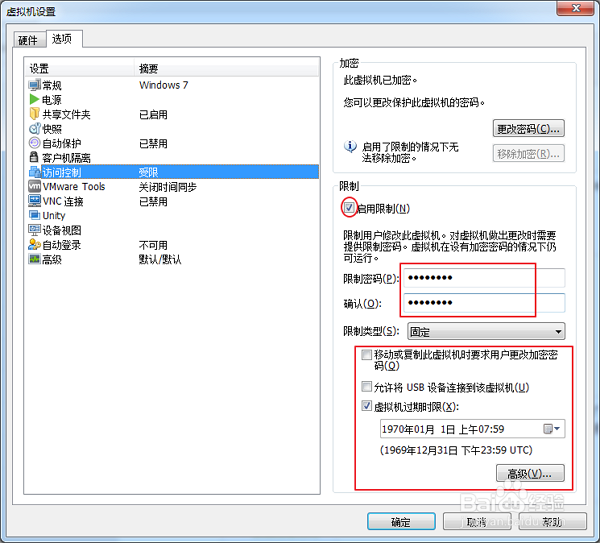 7/8
7/8点击 高级 看大家自己需求设置! 这个功能适用于 商业有时限的虚拟机系统设置!
设置完成 点击 确定 -- 点击 确定
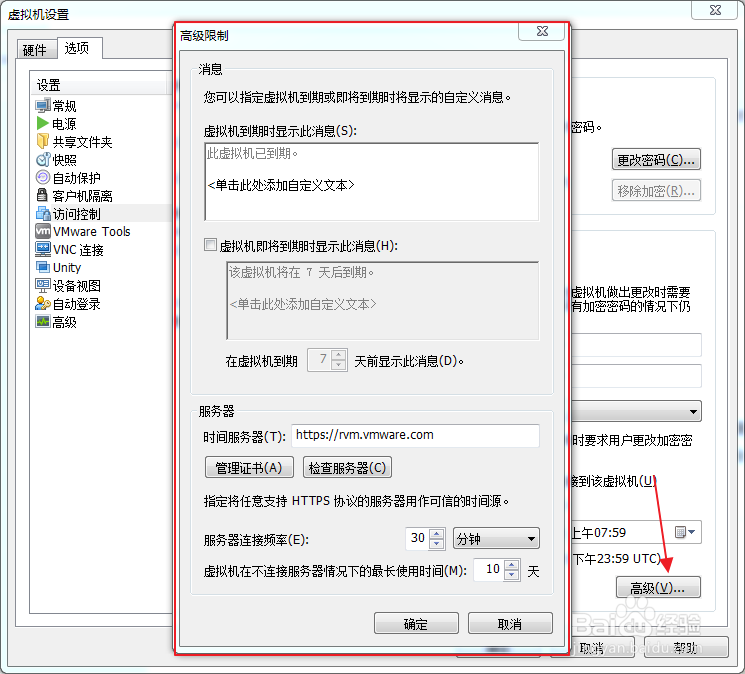 8/8
8/8OK,再次点击 编辑此虚拟机设置 不输入正确的 限制 密码将无法修改 虚拟机配置信息!
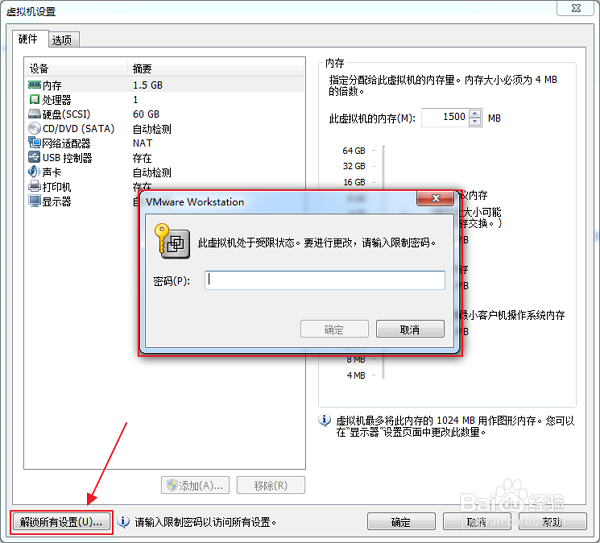 虚拟机系统 解密1/4
虚拟机系统 解密1/4那天我们不需要加密/限制功能;如何解密我们的虚拟机系统呢?
① 打开虚拟机系统 输入正确的加密密码:
② 输入正确的 限制 密码
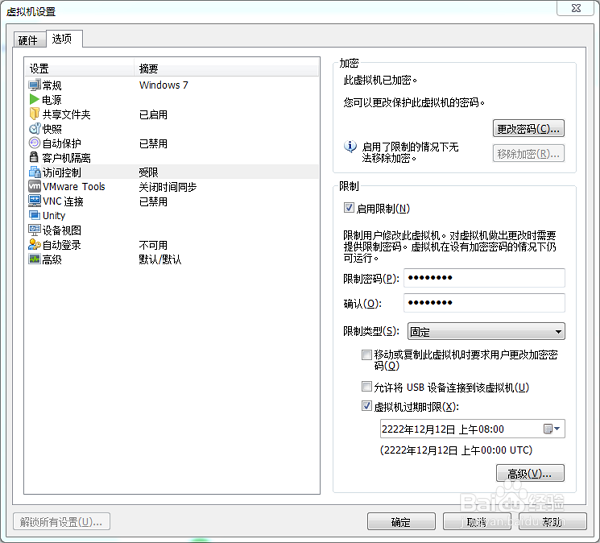 2/4
2/4去掉 启用限制 的勾 -- 点击 确定
PS 解密前 需要去掉 启用限制,不然只能更改加密的密码
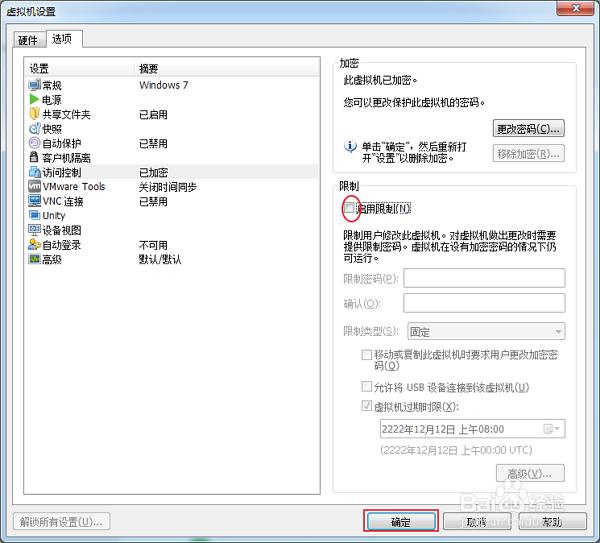 3/4
3/4再次进入 编辑此虚拟机设置 的 访问控制
点击 移除加密(R)... -- 输入正确密码后点击 移除加密(R)
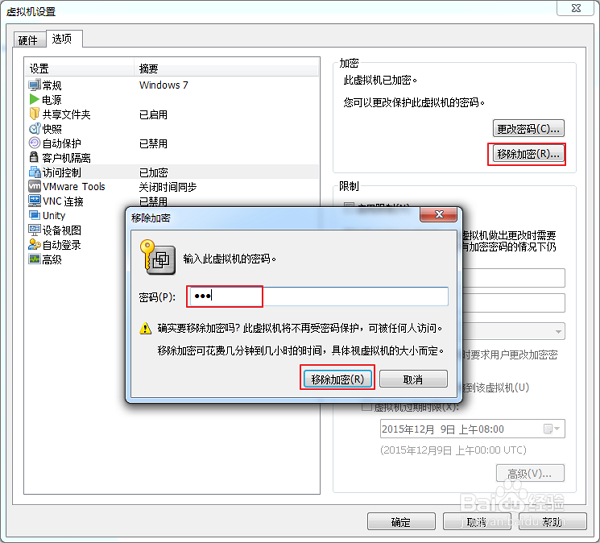 4/4
4/4耐心等待! 后点击 确定 退出编辑此虚拟机设置 即可
这样我们就完成了,虚拟机系统 解密
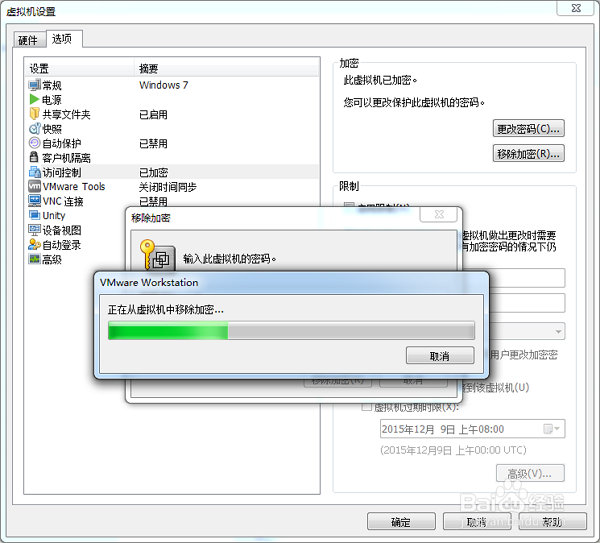 注意事项
注意事项本经验由Tong叔(爪子)原创首发,原创图片、纯手打文字,也不容易,请点【投票】和【大拇指】以资鼓励;业余个人经验分享,肯定有不足的地方请留言,若觉得有用还可以点击右边的【双箭头】来分享;怕下次出问题之后忘记找不到,可点击【☆】来收藏。若有不足,请在【我有疑问】提问,给出您的方法。点击“关注”关注我,点击“Tong叔”进入我的主页查看相关经验,收获更多。
虚拟机加密限制虚拟机加密解密VMware加密限制VMware加密解密版权声明:
1、本文系转载,版权归原作者所有,旨在传递信息,不代表看本站的观点和立场。
2、本站仅提供信息发布平台,不承担相关法律责任。
3、若侵犯您的版权或隐私,请联系本站管理员删除。
4、文章链接:http://www.1haoku.cn/art_889827.html
 订阅
订阅